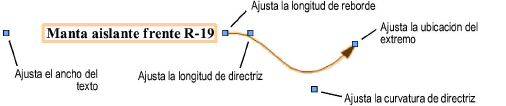
Para editar el texto de un objeto de glosa existente:
1. Seleccione el objeto de glosa a editar.
2. Haga doble clic en el objeto de glosa con la herramienta Selección o haga clic en Editar nota desde la paleta Información del objeto.
Se abrirá el cuadro de diálogo Administrador de notas: Glosa.
3. Introduzca los cambios de texto deseados.
Para fijar texto de glosa tanto por encima como por debajo de la línea en el Estilo de burbuja Dividir círculo, presione Enter entre las líneas de texto.
4. Haga clic en OK.
5. Establezca los atributos de texto según sea necesario con el comando Texto > Dar formato al texto. También puede asignar un estilo de texto a la glosa.
Para crear las propiedades de glosa:
1. Seleccione el objeto de glosa.
2. En la paleta Información del objeto, cambie los parámetros como desee. Los parámetros se describen en Insertar glosas o referencias. Se encuentra disponible un parámetro adicional en la paleta Información del objeto, llamado Longitud de reborde, que permite especificar de manera precisa la longitud de una línea directriz con valores numéricos en vez de usar el mouse. Finalmente, el tipo de marcador se puede cambiar desde la paleta Atributos.
3. En el dibujo, un objeto de glosa incluye puntos de control que se pueden mover con el mouse para cambiar el ancho del texto de glosa, la longitud de reborde y la posición del extremo. Una directriz de glosa curva incluye puntos de control adicionales para ajustar la curvatura de la directriz.
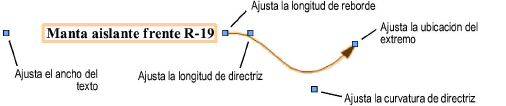
Los objetos de glosa se especifican y dibujan en la escala de página; se dibujan en el mismo tamaño aparente, sin importar la escala de capa. Si la capa del objeto de glosa que está activada se cambiará de tamaño, o si el objeto de glosa está cortado y pegado entre capas de distintas escalas, el objeto de glosa se cambiará de tamaño automáticamente.
~~~~~~~~~~~~~~~~~~~~~~~~~
